<タスクバーの位置を変えられるの・・・
「タスクバーを固定する」のチェックを外すと、
タスクバーを縦に移動したりすることもできます。
デスクトップの上や左側に設定することもできます。
タスクバーをドラッグするだけなのです
決めたら 「タスクバーを固定する」に
チェックを入れる。/b>
たまからママのホームページ
↑クリックして見てね。
アート クリックして応援してね。
大阪弁講座
昨日の答えは
「むつかしくて」「わからない」
今日の言葉は
「いけへんけど」「かめへんかな」

ヘッダー/フッターって ?
文書の上の余白をヘッダー、
下の余白をフッターと云います。
ヘッダーとフッターには、文書名や日付、
ページ番号などの共通している
情報を入力しておくと、
複数ページが その情報を自動的に
印刷する事が出来ます。
文書のタイトル
日付
著者の所属、氏名
ページ数(とページ総数)
章や節の見出し




①フォント 文字列のフォントやフォントサイズを設定します。
②ページ番号 ページ番号を挿入します。
③総ページ数 総ページ数を挿入します。
④日付 日付の挿入をします。
⑤時刻 時刻の挿入をします。
⑥パス&ファイル名 作業中のブックの
パスとファイル名を挿入します。
⑦ファイル名 ファイル名を挿入します。
⑧シート名の挿入 シート名を挿入します。
⑨図の挿入 「図の挿入」
ダイアログボックスから図を挿入します。
⑩図の書式設定 「図の書式設定」
ダイアログボックスから、挿入する図の
サイズなどの書式を設定します。
図を挿入するとボタンが有効になります。
たまからママのホームページ
↑クリックして見てね。

アート クリックして応援してね。
大阪弁講座
昨日の答えは、
「つまらないですね。」「失敗して・・・」
今日の言葉は
「ややこしいて」「わかれへんわ」
大阪弁は 楽しいでしょ・・・答えは 明日ね。

文書の上の余白をヘッダー、
下の余白をフッターと云います。
ヘッダーとフッターには、文書名や日付、
ページ番号などの共通している
情報を入力しておくと、
複数ページが その情報を自動的に
印刷する事が出来ます。
文書のタイトル
日付
著者の所属、氏名
ページ数(とページ総数)
章や節の見出し




①フォント 文字列のフォントやフォントサイズを設定します。
②ページ番号 ページ番号を挿入します。
③総ページ数 総ページ数を挿入します。
④日付 日付の挿入をします。
⑤時刻 時刻の挿入をします。
⑥パス&ファイル名 作業中のブックの
パスとファイル名を挿入します。
⑦ファイル名 ファイル名を挿入します。
⑧シート名の挿入 シート名を挿入します。
⑨図の挿入 「図の挿入」
ダイアログボックスから図を挿入します。
⑩図の書式設定 「図の書式設定」
ダイアログボックスから、挿入する図の
サイズなどの書式を設定します。
図を挿入するとボタンが有効になります。
たまからママのホームページ
↑クリックして見てね。
アート クリックして応援してね。
大阪弁講座
昨日の答えは、
「つまらないですね。」「失敗して・・・」
今日の言葉は
「ややこしいて」「わかれへんわ」
大阪弁は 楽しいでしょ・・・答えは 明日ね。

マイクロソフト インターネット
エクスプローラって?

ホーム ページを見るためのソフトウェアは、
インターネット ブラウザと呼ばれています。
たまからママのホームページ
↑クリックして見てね。
アート クリックして応援してね。
大阪弁講座
昨日の答えは、
「暖かい」 「着物ですね。」
今日の言葉は
「しょうもない」「すかたん・・・」
大阪弁は 楽しいでしょ・・・
答えは 明日ね。

MIDI 何ですか~
楽器やパソコンの間で音楽の演奏情報を
やり取りする規格です。
作成した曲をファイルに保存して
インターネットで公開したり、
他のユーザーが作った曲を自分の
電子楽器に演奏させて楽しめます。
パソコンには簡易的な演奏装置を内蔵し、
電子楽器を接続しなくても
演奏が聴けます。
midiの曲は インターネットから
ダウンロードして保存。クリックして
曲を聴けますから 楽しんでね。
メールにも貼り付けたり
ホームページ貼り付けると喜ばれます。
たまからママのホームページ
↑クリックして見てね。
アート クリックして応援してね。
大阪弁講座
昨日の答えは、
「きちんと」 「直しますよ」
今日の言葉は
「ぬくい」 「べべやね」
大阪弁は 楽しいでしょ・・・
答えは 明日ね。

無線 LAN 何ですか?
LAN は Local Area Networkの略です。
建物の中など、限られた範囲内で
コンピュータどうしを接続した
ネットワークのことをいいます。
無線 LAN に対応したパソコンと
それを受信するアンテナを使うので、
ケーブルを使わずにパソコンを
ネットワークに接続できます。
ケーブルがないので配線にも
手間がかからず、好きな場所に
パソコンを設置できます。
携帯電話のアンテナのように
無線 LAN 用のアンテナを街中に配置して、
外出先でも無線 LAN を使って
インターネットに接続できるような
サービスもあります。
無線を使ったインターネット
接続サービスで、駅構内や周辺の
サービスエリアでインターネットに接続できます。
いつも利用しているプロバイダ(ISP)のID、
パスワードが使えます。
たまからママのホームページ
↑クリックして見てね。

アート クリックして応援してね。
大阪弁講座
昨日の答えは、
「いくらでも」 「値引きしますよ」
今日の言葉は
「ちゃんと」「しまうよ」
大阪弁は 楽しいでしょ・・・
答えは 明日ね。

LAN は Local Area Networkの略です。
建物の中など、限られた範囲内で
コンピュータどうしを接続した
ネットワークのことをいいます。
無線 LAN に対応したパソコンと
それを受信するアンテナを使うので、
ケーブルを使わずにパソコンを
ネットワークに接続できます。
ケーブルがないので配線にも
手間がかからず、好きな場所に
パソコンを設置できます。
携帯電話のアンテナのように
無線 LAN 用のアンテナを街中に配置して、
外出先でも無線 LAN を使って
インターネットに接続できるような
サービスもあります。
無線を使ったインターネット
接続サービスで、駅構内や周辺の
サービスエリアでインターネットに接続できます。
いつも利用しているプロバイダ(ISP)のID、
パスワードが使えます。
たまからママのホームページ
↑クリックして見てね。
アート クリックして応援してね。
大阪弁講座
昨日の答えは、
「いくらでも」 「値引きしますよ」
今日の言葉は
「ちゃんと」「しまうよ」
大阪弁は 楽しいでしょ・・・
答えは 明日ね。

メモ帳は どんな時に使うの?
スタート →すべて・・・→
アクセサリー→メモ帳
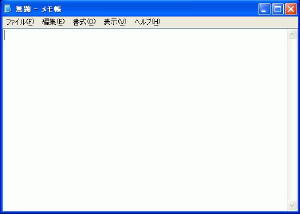
メモ帳は、ワープロなどの
文書作成と似ていますが、
ワープロ のように文字に色をつけたり、
画像を入れたり、表を挿入すること
などの編集はできません。
メモ帳で作成したファイルは
ファイルの大きさが小さく、
表示するための専用のソフトウェアが
必要ないため、他のどのコンピュータでも
簡単に内容を確認できます。
ホームページで発見した
アドレスをコピーして貼ったり
必要な情報をコピーして貼り付けておく。
ちょっとしたことをメモって
保存しておくと便利です。
掲示板等に書き込んでいる時、
何かのアクシデントにより
折角書いた文章が消えてしまった
ことはありませんか?
メモ帳に書いてコピー・
貼り付けを行えば、万が一
文章を消えてもメモ帳に
残っているので安心です。
たまからママのホームページ
↑クリックして見てね。
アート クリックして応援してね。
大阪弁講座
昨日の答えは、
「混ぜたり」 「出来ませんよ」
今日の言葉は
「なんぼでも」「べんきょうするで~」
大阪弁は 楽しいでしょ・・・
答えは 明日ね。

ワードパッドは 何ができますか?
アクセサリーには メモ帳と
ワードパッドが入っています。
メモ帳もワードパッドも文字を
入力するものです。
メモ帳は、文字を大きくしたり、
センタリング、右寄せ等の文字の
レイアウト、文字の色を変えたり、
書体を変更することはできません。
メモ帳は、文字と改行、
タブの3種類しか使えません。
シンプルな構成でできた
ファイルなので、それだけ
余分な情報が組み込まれていないから、
ファイルのデータ容量は最小限にまとめられます。
メモ帳は一番軽い形式なので
ダウンロードするのに
時間はかかりません。
ワードパッドは、文字を大きくしたり、
文字の書体を変更したり、
文字の配置設定が自由です。

情報は「ワードパッド」の
仕様に基づいてテキストデータと
一緒に組み込まれますので、
仕様に適応さないアプリケーションの時は、
ファイルデータの解釈ができないので、
文字化けします。
たまからママのホームページ
↑クリックして見てね。
アート クリックして応援してね。
大阪弁講座
昨日の答えは、
「急ぐのだけど」 「邪魔くさいですね」
今日の言葉は
「ごっちゃに」 「でけへんで~」
大阪弁は 面白いでしょ・・・
答えは 明日ね。

ユーザー ID は、何ですか?
ユーザー名は、パソコンに
ログインする時や、インターネットに
接続する時に、使用する個人を
識別するために使われる名前のことです。
ユーザー名は、アカウント名 や、
ユーザー ID と云います。
本人であることを証明する合言葉で、
パスワードとセットで使います。
ご自分の名前を別に作って
登録しておくと次回からの使用は
ユーザーIDや パスワードを
PCが記憶するので とても便利です。
たまからママのホームページ
↑クリックして見てね。
アート クリックして応援してね。
大阪弁講座
昨日の答えは、
「新しい物に」 「替えて欲しいのよ」
今日の言葉は
「せくんやけど」「めんどいな~」
大阪弁は 楽しいでしょ・・・
答えは 明日ね。

オートコンプリート
どう使うのですか・・・?
オートコンプリートとは
過去に入力した文字を記憶して、
次に同じ内容を入力しようとした時に
自動的にその内容を補ってくれる機能です。
この機能を利用すると、
過去に入力した内容を簡単に入力できます。
Internet Explorer の
[ツール]メニュークリック
インターネットオプションの中の
コンテンツ クリック

オートコンプリート クリック

オートコンプリートの使用目的を設定 OK
必要に応じてオートコンプリート
履歴をクリアも出来ます。
たまからママのホームページ
↑クリックして見てね。

アート クリックして応援してね。
大阪弁講座
昨日の答えは、
「おでん」 「有難うございます。」
今日の言葉は
「さらに」 「かえことして~な」
大阪弁は 楽しいでしょ・・・
答えは 明日ね。

どう使うのですか・・・?
オートコンプリートとは
過去に入力した文字を記憶して、
次に同じ内容を入力しようとした時に
自動的にその内容を補ってくれる機能です。
この機能を利用すると、
過去に入力した内容を簡単に入力できます。
Internet Explorer の
[ツール]メニュークリック
インターネットオプションの中の
コンテンツ クリック

オートコンプリート クリック

オートコンプリートの使用目的を設定 OK
必要に応じてオートコンプリート
履歴をクリアも出来ます。
たまからママのホームページ
↑クリックして見てね。
アート クリックして応援してね。
大阪弁講座
昨日の答えは、
「おでん」 「有難うございます。」
今日の言葉は
「さらに」 「かえことして~な」
大阪弁は 楽しいでしょ・・・
答えは 明日ね。

ソース コードって
何ですか?
プログラムの動作や
ホームページの表示方法など記述した文書。
パソコンはこれらの内容を元に
プログラムを動かしたり、
ホーム ページを表示しています。
ソース・コード プログラマが
書いた状態のプログラムの事。
ソース・プログラムとも言います。
プログラミング言語の訓練次第で
誰でも読めるので、
プログラムの善し悪しを判断したり、
改良したり変更ができます。
メールの表示 クリック
ソース編集(ソース)クリック
タグが沢山出てきましたね。
この形が ソースなのです。
ホームページでも
ソース編集が出来ますから
慣れたら 見てみるといいですよ。
たまからママのホームページ
↑クリックして見てね。
アート クリックして応援してね。
大阪弁講座
昨日の答えは、
「どうして」「お粥なのですか」
今日の言葉は
「かんとだき」 「おおきに」
大阪弁は 面白いでしょ・・・
答えは 明日ね。

サーバーに接続できません と出ましたが?
ホームページが表示されずに、
「サーバーに接続できません」や、
「ページを表示できません」と表示される場合
インターネット接続状態が正しいか確認します
セキュリティのファイアーオールが
止めている事もあります。
その時は ファイアーオールを
解除して 作動確認して
必要な仕事が完了したら
忘れず有効にしてくださいね。
セキュリティ対策ソフトの動作が
停止している状態では、
ウィルスの侵入や不正なアクセスへの
対策が行われていないため、
そのままの状態で使い続けると
セキュリティ上、大変危険ですよ。
サーバーメンテしている時
開けられないのが普通ですから
時間が 過ぎてから 開けましょう。
たまからママのホームページ
↑クリックして見てね。
アート クリックして応援してね。
大阪弁講座
昨日の答えは、
「可愛い」「赤ちゃんね」
今日の言葉は
「なんで」 「おかいさんなん」
大阪弁は 面白いでしょ・・・
答えは 明日ね。

マウスの事を教えて欲しいの~
ポイント
マウスを乗せるだけ、当てるだけです。
ツールバーのボタンにマウスでポイントすると、
名前が表示されます。
慣れるまでボタンをポイントして
名前を確認してからクリック
クリック
左ボタンを人差し指で一回クリック。
パソコンにコマンド(命令)を出します。
命令を出すのは人差し指です。
右クリック
右ボタンを中指で一回クリック。
ショートカットメニューを表示。
思わぬメニューが表われて助かりますよ。
ダブルクリック
左ボタンを2回カチッカチッと素早くクリック。
速さは調整できます
ドラッグ左ボタンを押したまま
横へ引きずると 追いてきます。
ホイールボタン
ホイールボタンがついたマウスは、
前後に転がすことでスクロールします。
表示領域が広い場合は
ホイールボタンを画面の中央で
ポンと押すと矢印が表示されます。
<IMGhttp://blogimg.goo.ne.jp/user_image/76/de/d4ba0c53bb37062abcf97c4eea67c376.jpg>
矢印の方向へマウスを少し動かすと
自動的にスクロールします。
クリックか右クリック、あるいは
ホイールボタンを再度押すと解除。
マウスパッドマウスを持ち上げて
元の位置に戻すと、落ちそうでも改善します。
光学式マウス
(マウスの底が赤く光っているマウス)は、
マウスパッドの色の濃淡に反応します。
マウスポインタが画面上で飛ぶようであれば、
パッドを無地に替えて。
ガラスや光沢の強い紙の上では
動作しないです。
たまからママのホームページ
↑クリックして見てね。
アート クリックして応援してね。
大阪弁講座
昨日の答えは、
「たくさん」 「戴きましたよ」
今日の言葉は
「おぼこい」「ややこね」
大阪弁は 楽しいでしょ・・・
答えは 明日ね。






























 クリックして見てね
クリックして見てね




